 Ujian Memudahkan
Ujian Memudahkan
Automasi dengan
tm_devices dan Python
CARA PANDUAN 
Memudahkan Automasi Ujian Dengan Peranti tm_ Dan Python
CARA PANDUAN
Memudahkan Pengujian Automasi dengan tm_devices dan Python
Jurutera merentasi banyak industri menggunakan automasi untuk memanjangkan keupayaan instrumen ujian mereka. Ramai jurutera memilih bahasa pengaturcaraan percuma Python untuk mencapai ini. Terdapat banyak advan yang pentingtages yang menjadikan Python sebagai bahasa pengaturcaraan yang hebat untuk automasi:
- serba boleh
- Mudah diajar dan dipelajari
- Kebolehbacaan kod
- Pangkalan pengetahuan dan modul yang tersedia secara meluas
Terdapat dua kes penggunaan utama untuk automasi:
- Rutin yang meniru gelagat manusia untuk mengautomasikan panel hadapan dan menjimatkan masa cth, ujian pematuhan automatik.
Daripada duduk di skop, menambah ukuran yang sesuai, dan menulis keputusan setiap kali anda perlu menguji bahagian baharu, jurutera membangunkan skrip yang melakukan semua itu dan memaparkan hasilnya. - Kegunaan yang memanjangkan kefungsian instrumen; untuk bekasample: pengelogan pengukuran, pengesahan atau jaminan kualiti.
Automasi membolehkan jurutera melaksanakan ujian yang kompleks tanpa banyak kelemahan yang wujud pada ujian tersebut. Tidak perlu operator untuk menyediakan skop dan merekodkan keputusan secara manual, dan ujian boleh dilakukan dengan cara yang sama setiap kali.
Panduan cara ini akan merangkumi perkara yang anda perlukan untuk memulakan skop pengaturcaraan dalam Python, termasuk asas antara muka program dan cara memuat turun dan menjalankan example.
Apakah Antara Muka Programmatik?
Antara muka program (PI) ialah sempadan atau set sempadan antara dua sistem pengkomputeran yang boleh diprogramkan untuk melaksanakan tingkah laku tertentu. Untuk tujuan kami, ia adalah jambatan antara komputer yang menjalankan setiap peralatan ujian Tektronix, dan aplikasi yang ditulis oleh pengguna akhir. Untuk mengecilkan ini lebih jauh lagi, ia adalah perintah sof yang boleh dihantar dari jauh ke instrumen yang kemudiannya memproses arahan tersebut dan melaksanakan tugas yang sepadan. Tindanan PI (Rajah 1) menunjukkan aliran maklumat daripada pengawal hos turun ke instrumen. Kod aplikasi yang ditulis oleh pengguna akhir mentakrifkan kelakuan instrumen sasaran. Ini biasanya ditulis dalam salah satu platform pembangunan popula dalam industri seperti Python, MATLAB, LabVIEW, C++ atau C#. Aplikasi ini akan menghantar data menggunakan format Standard Commands for Programmable Instrumentation (SCPI), yang merupakan standard yang disokong oleh kebanyakan peralatan ujian dan pengukuran. Arahan SCPI selalunya dihantar melalui lapisan Senibina Perisian Instrumen Maya (VISA), yang digunakan untuk memudahkan pemindahan data dengan memasukkan keteguhan tambahan (cth, semakan ralat) ke protokol komunikasi. Dalam sesetengah kes, aplikasi boleh memanggil pemacu yang kemudiannya akan menghantar satu atau lebih arahan SCPI ke lapisan VISA.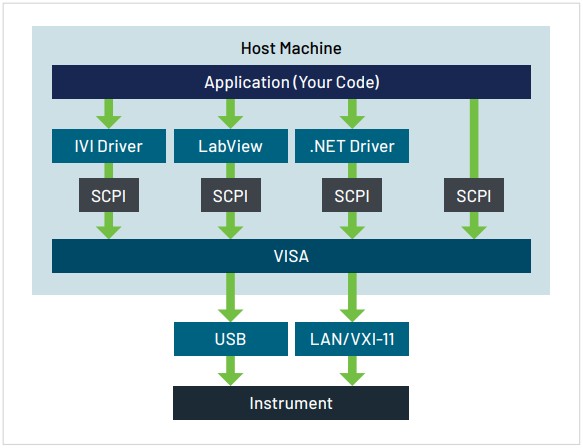 Rajah 1. Timbunan antara muka atur cara (PI) menunjukkan aliran maklumat antara pengawal hos dan instrumen.
Rajah 1. Timbunan antara muka atur cara (PI) menunjukkan aliran maklumat antara pengawal hos dan instrumen.
Apakah Pakej tm_devices?
tm_devices ialah pakej pengurusan peranti yang dibangunkan oleh Tektronix yang merangkumi pelbagai arahan dan fungsi untuk membantu pengguna mengautomasikan ujian dengan mudah pada produk Tektronix dan Keithley menggunakan bahasa pengaturcaraan Python. Ia boleh digunakan dalam IDE paling popular untuk Python dan menyokong bantuan pelengkap kod. Pakej ini menjadikan automasi pengekodan dan ujian mudah dan mudah untuk jurutera yang mempunyai kemahiran perisian dalam mana-mana peringkat. Pemasangan juga mudah dan menggunakan pip, sistem pengurusan pakej Python.
Menyediakan Persekitaran anda
Bahagian ini akan membimbing anda melalui prasyarat dan pemasangan untuk menyediakan anda melakukan kerja pembangunan dengan tm_devices. Ia juga termasuk arahan yang menyokong persekitaran maya dalam Python (venvs) untuk menjadikan projek anda lebih mudah diurus dan diselenggara, terutamanya jika anda baru mencuba pakej ini sebelum melakukan penggunaannya.
Nota: Jika anda mempunyai persekitaran tanpa akses terus ke internet, anda perlu mengubah suai langkah anda menggunakan arahan dalam lampiran. Jika anda menghadapi masalah, sila hantar dalam perbincangan github untuk bantuan.
Pemasangan dan Prasyarat Selesaiview
- Pasang Python
a. Python ≥ 3.8 - PyCharm – Pemasangan PyCharm, Memulakan projek dan pemasangan tm_devices
- VSCode – Pemasangan VSCode, Memulakan projek, dan pemasangan tm_devices
Edisi PyCharm Community (percuma).
PyCharm ialah IDE Python popular yang digunakan oleh pembangun perisian merentasi semua industri. PyCharm mempunyai penguji unit bersepadu yang membolehkan pengguna menjalankan ujian dengan file, kelas, kaedah atau semua ujian dalam folder. Seperti kebanyakan IDE moden ia mempunyai bentuk penyiapan kod yang mempercepatkan pembangunan anda dengan hebat berbanding editor teks asas.
Kami akan melalui pemasangan edisi komuniti PyCharm (percuma), diikuti dengan memasang tm_devices dalam IDE dan menyediakan persekitaran maya untuk dibangunkan.
- Pergi ke https://www.jetbrains.com/pycharm/
- Tatal melepasi PyCharm Professional ke Edisi Komuniti PyCharm, klik muat turun
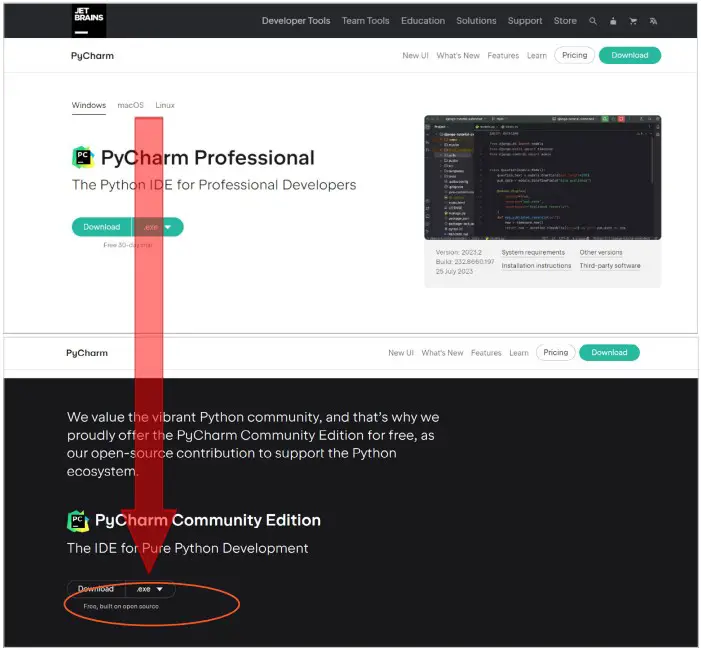
- Anda sepatutnya boleh meneruskan dengan hanya langkah pemasangan lalai. Kami tidak memerlukan sesuatu yang unik.
- Selamat datang ke PyCharm!
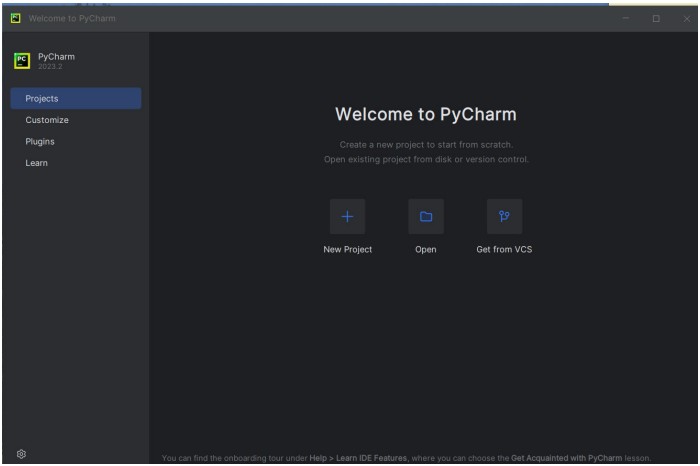
- Sekarang anda perlu membuat projek baharu dan pastikan anda menyediakan persekitaran maya. Klik "Projek Baru"
- Sahkan laluan untuk projek, pastikan “Virtualenv ” dipilih
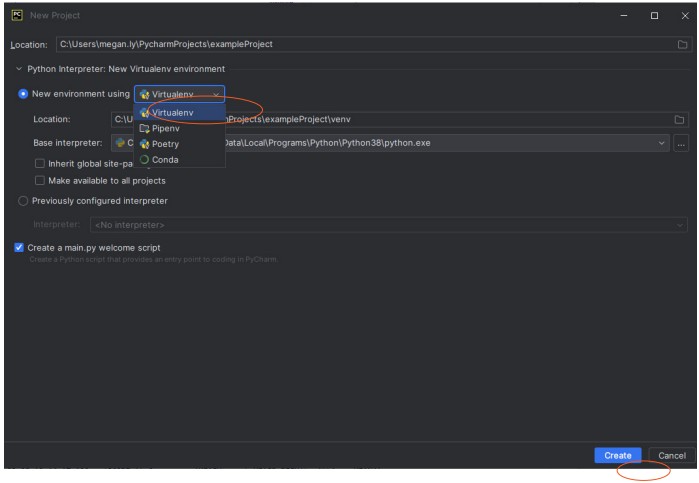
- Buka terminal. Jika anda view tidak termasuk butang berlabel di bahagian bawah cari ini:
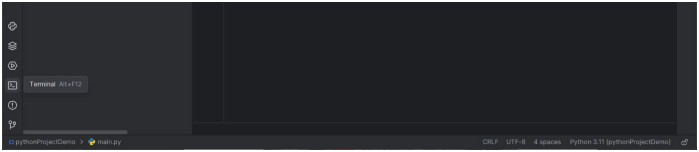
- Sahkan persekitaran maya disediakan dengan menyemak ( venv ) sebelum gesaan dalam terminal anda
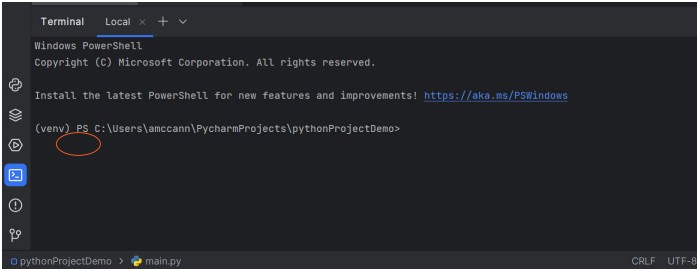
- Pasang pemacu dari terminal
Jenis: pip install tm_devices
- Terminal anda sepatutnya bebas ralat! Selamat menggodam!
Kod Studio Visual
Visual Studio Code ialah satu lagi IDE percuma popular yang digunakan oleh pembangun perisian merentas semua industri. Ia bagus untuk kebanyakan bahasa dan mempunyai sambungan untuk kebanyakan bahasa yang menjadikan pengekodan dalam IDE ini sangat mudah dan cekap. Kod Visual Studio menyediakan IntelliSense yang merupakan alat yang sangat berguna apabila dibangunkan kerana ia membantu dalam penyiapan kod, maklumat parameter dan maklumat lain mengenai objek dan kelas. Dengan mudah, tm_devices menyokong penyiapan kod yang menerangkan pepohon arahan objek dan kelas.
Kami mempunyai panduan yang sangat baik tentang pemasangan kedua-dua Python dan Kod Visual Studio, termasuk maklumat mengenai persediaan persekitaran maya di sini.
Example Kod
Dalam bahagian ini kita akan melangkah melalui cebisan kod mudahample dan serlahkan beberapa komponen yang diperlukan untuk menggunakan peranti tm_ dengan berkesan.
Import![]() Kedua-dua baris ini penting untuk penggunaan berkesan tm_devices. Dalam baris pertama kami mengimport DeviceManager. Ini akan mengendalikan plat dandang yang menyambung dan memutuskan sambungan berbilang kelas peranti.
Kedua-dua baris ini penting untuk penggunaan berkesan tm_devices. Dalam baris pertama kami mengimport DeviceManager. Ini akan mengendalikan plat dandang yang menyambung dan memutuskan sambungan berbilang kelas peranti.
Dalam baris kedua kami mengimport pemacu tertentu, dalam kes ini MSO5B.
Kami menyediakan pengurus konteks dengan DeviceManager:![]() Dan kemudian apabila kita menggunakan pengurus peranti dan pemandu bersama-sama:
Dan kemudian apabila kita menggunakan pengurus peranti dan pemandu bersama-sama:![]()
Kita boleh membuat instantiate instrumen dengan set arahan khusus yang sepadan dengan modelnya. Hanya masukkan alamat IP instrumen anda (alamat VISA lain juga berfungsi).
Dengan empat baris ini lengkap, kami dapat mula menulis automasi yang bermakna dan khusus untuk MSO5B!
Coretan Kod
Mari kita lihat beberapa tindakan mudah –
Menetapkan jenis Pencetus kepada Edge![]() Begini cara anda menambah dan menanyakan ukuran puncak ke puncak pada CH1:
Begini cara anda menambah dan menanyakan ukuran puncak ke puncak pada CH1: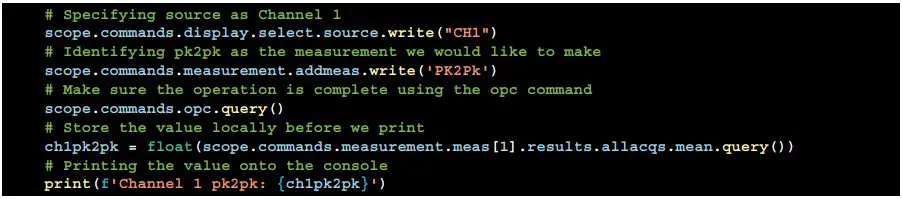 Jika anda ingin mengambil satu amppengukuran litud pada CH2:
Jika anda ingin mengambil satu amppengukuran litud pada CH2: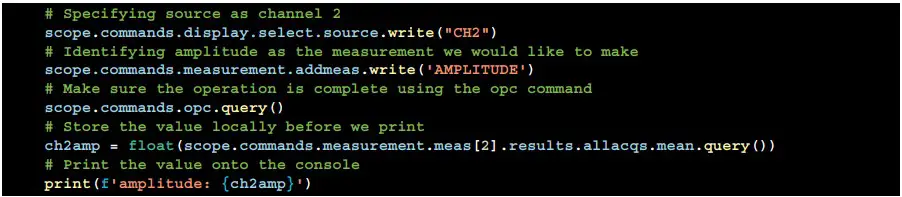
Menggunakan IntelliSense/Cod Completion
IntelliSense – Nama Microsoft untuk Penyiapan Kod ialah ciri IDE yang sangat berkuasa yang telah kami cuba gunakan sebaik mungkin.
Salah satu halangan teras kepada automasi dengan peranti ujian dan pengukuran ialah set arahan SCPI. Ia ialah struktur bertarikh dengan sintaks yang tidak disokong secara meluas dalam komuniti pembangunan.
Apa yang telah kami lakukan dengan tm_devices ialah mencipta satu set arahan Python untuk setiap arahan SCPI. Ini membolehkan kami menjana kod Python daripada sintaks arahan sedia ada untuk mengelakkan pembangunan manual pemacu, serta mencipta struktur yang biasa kepada pengguna SCPI sedia ada. Ia juga memetakan kepada kod peringkat rendah yang mungkin memerlukan penyahpepijatan yang disengajakan semasa pembuatan program anda. Struktur perintah Python meniru struktur perintah SCPI (atau dalam beberapa kes Keithley TSP) jadi jika anda biasa dengan SCPI, anda akan biasa dengan ini.
Ini bekasampbagaimana IntelliSense menunjukkan semua arahan yang tersedia dengan arahan yang ditaip sebelum ini:
Dalam senarai boleh tatal yang muncul selepas titik pada skop kita boleh melihat senarai abjad bagi kategori arahan skop: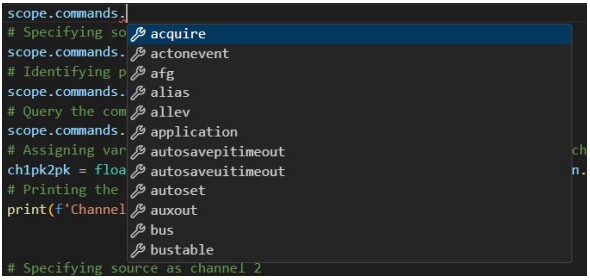 Memilih afg kami kemudian dapat melihat senarai kategori AFG:
Memilih afg kami kemudian dapat melihat senarai kategori AFG: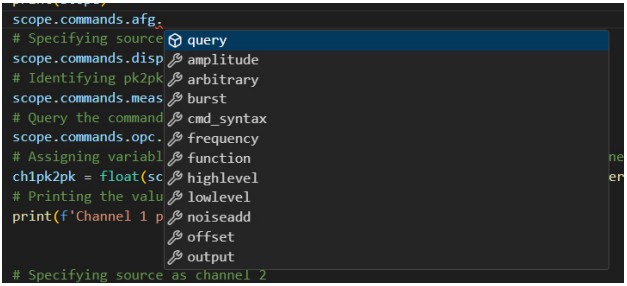 Perintah akhir ditulis dengan bantuan IntelliSense:
Perintah akhir ditulis dengan bantuan IntelliSense:![]()
Bantuan Docstring
Semasa anda mengekod, atau semasa anda membaca kod orang lain, anda boleh menuding pada bahagian sintaks yang berlainan untuk mendapatkan dokumentasi bantuan khusus tahap itu. Semakin dekat anda dengan sintaks arahan penuh, ia akan lebih spesifik.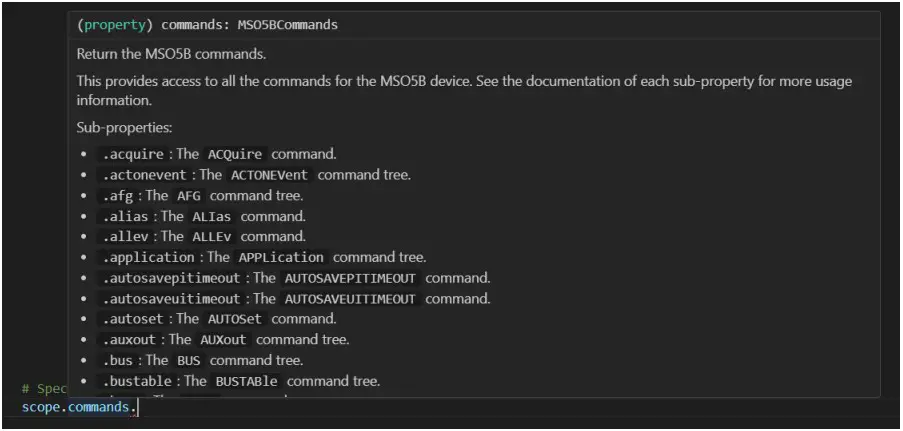 Bergantung pada keadaan IDE anda, anda boleh memaparkan kedua-dua bantuan IntelliSense dan docstring pada masa yang sama.
Bergantung pada keadaan IDE anda, anda boleh memaparkan kedua-dua bantuan IntelliSense dan docstring pada masa yang sama.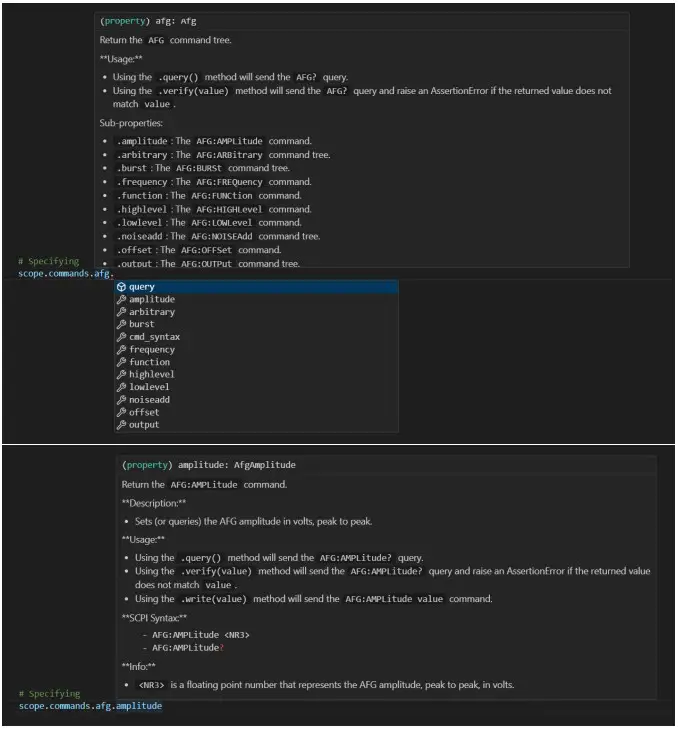 Dengan panduan ini, anda telah melihat beberapa faedah pakej pemacu python Tek tm_devices dan boleh memulakan perjalanan automasi anda. Dengan persediaan yang mudah, pelengkapan kod dan bantuan terbina dalam anda akan dapat belajar tanpa meninggalkan IDE anda, mempercepatkan masa pembangunan anda dan kod dengan keyakinan yang lebih tinggi.
Dengan panduan ini, anda telah melihat beberapa faedah pakej pemacu python Tek tm_devices dan boleh memulakan perjalanan automasi anda. Dengan persediaan yang mudah, pelengkapan kod dan bantuan terbina dalam anda akan dapat belajar tanpa meninggalkan IDE anda, mempercepatkan masa pembangunan anda dan kod dengan keyakinan yang lebih tinggi.
Terdapat garis panduan sumbangan dalam repo Github jika anda ingin menambah baik pakej. Terdapat banyak bekas yang lebih majuampyang diserlahkan dalam dokumentasi dan dalam kandungan pakej dalam Examples folder.
Sumber Tambahan
tm_devices · PyPI – Muat turun pemacu pakej dan maklumat
tm_devices Github – Kod sumber, penjejakan isu, sumbangan
tm_devices Github – Dokumentasi Dalam Talian
Menyelesaikan masalah
Menaik taraf pip biasanya merupakan langkah pertama yang baik untuk menyelesaikan masalah:
Dalam jenis terminal anda: Python.exe -m pip install -upgrade pip
Ralat: whl kelihatan seperti a filenama, tetapi file tidak wujud ATAU .whl bukan roda yang disokong pada platform ini.
Penyelesaian: Pip memasang roda supaya ia mengenali file format.
Dalam jenis terminal anda: roda pemasangan pip
Jika anda perlu memasang roda luar talian anda boleh mengikut arahan yang serupa seperti Lampiran A, tetapi ia memerlukan muat turun tar.gz dan bukannya .whl file.
Lampiran A – Pemasangan Luar Talian tm_devices
- Pada komputer dengan internet, muat turun pakej bersama-sama dengan semua kebergantungan ke lokasi laluan yang ditentukan menggunakan:
muat turun pip –dest alat tetapan roda tm_devices - Salin files ke komputer anda yang tidak mempunyai akses internet
- Kemudian, ikut arahan daripada panduan utama untuk mana-mana IDE yang anda gunakan tetapi tukar arahan pemasangan untuk yang berikut:
pip install –no-index –find-links files> tm_devices
Maklumat Hubungan:
Australia 1 800 709 465
Austria* 00800 2255 4835
Balkan, Israel, Afrika Selatan dan Negara ISE lain +41 52 675 3777
Belgium* 00800 2255 4835
Brazil +55 (11) 3530-8901
Kanada 1 800 833 9200
Eropah Timur Tengah / Baltik +41 52 675 3777
Eropah Tengah / Greece +41 52 675 3777
Denmark +45 80 88 1401
Finland +41 52 675 3777
Perancis* 00800 2255 4835
Jerman* 00800 2255 4835
Hong Kong 400 820 5835
India 000 800 650 1835
Indonesia 007 803 601 5249
Itali 00800 2255 4835
Jepun 81 (3) 6714 3086
Luxembourg +41 52 675 3777
Malaysia 1 800 22 55835
Mexico, Amerika Tengah/Selatan dan Caribbean 52 (55) 88 69 35 25
Timur Tengah, Asia dan Afrika Utara +41 52 675 3777
Belanda* 00800 2255 4835
New Zealand 0800 800 238
Norway 800 16098
Republik Rakyat China 400 820 5835
Filipina 1 800 1601 0077
Poland +41 52 675 3777
Portugal 80 08 12370
Republik Korea +82 2 565 1455
Rusia / CIS +7 (495) 6647564
Singapura 800 6011 473
Afrika Selatan +41 52 675 3777
Sepanyol* 00800 2255 4835
Sweden* 00800 2255 4835
Switzerland* 00800 2255 4835
Taiwan 886 (2) 2656 6688
Thailand 1 800 011 931
United Kingdom / Ireland* 00800 2255 4835
Amerika Syarikat 1 800 833 9200
Vietnam 12060128
* Nombor bebas tol Eropah. Jika tidak
boleh diakses, hubungi: +41 52 675 3777
Wahyu 02.2022
Cari sumber yang lebih berharga di TEK.COM
Hak Cipta © Tektronix. Hak cipta terpelihara. Produk Tektronix dilindungi oleh paten AS dan asing, dikeluarkan dan belum selesai. Maklumat dalam penerbitan ini menggantikan semua bahan yang diterbitkan sebelumnya. Hak istimewa perubahan dan spesifikasi dipesan. TEKTRONIX dan TEK adalah tanda dagang berdaftar Tektronix, Inc.
052124 SBG 46W-74037-1

Dokumen / Sumber
 |
Tektronix Memudahkan Pengujian Automasi Dengan Peranti tm_ Dan Python [pdf] Panduan Pengguna 48W-73878-1, Memudahkan Pengujian Automasi Dengan tm_ Peranti Dan Python, Ujian Automasi Dengan tm_ Peranti Dan Python, Automasi Dengan tm_ Peranti Dan Python, tm_ Peranti Dan Python, Peranti Dan Python, Python |